Opus - Codec Einstellungen: Tipps und Techniken für optimale Audioqualität
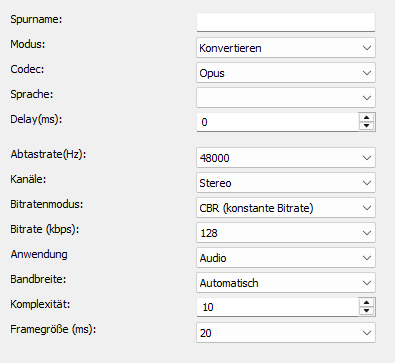
Der Opus-Codec ist ein hochentwickelter, verlustbehafteter Audio-Kompressionsalgorithmus, der speziell für Echtzeitkommunikation, Streaming und andere Anwendungen mit variablen Bitraten entwickelt wurde. Opus kombiniert die besten Eigenschaften von zwei anderen bekannten Codecs, nämlich SILK (für Sprachübertragung) und CELT (für Musik und breites Audiospektrum), um eine hohe Flexibilität und außergewöhnliche Qualität zu bieten. Er wurde von der IETF (Internet Engineering Task Force) entwickelt und ist unter der freien Lizenz BSD verfügbar.
Opus zeichnet sich durch seine Fähigkeit aus, in einem breiten Spektrum von Bitraten, von 6 kbps bis 510 kbps, exzellente Audioqualität zu liefern, wobei er sich dynamisch an die Netzwerkbedingungen und die Art der Audioquelle anpassen kann. Dies macht ihn besonders geeignet für Anwendungen wie VoIP (Voice over IP), Videokonferenzen, Online-Gaming, Musik-Streaming und Podcasting.
Ein herausragendes Merkmal des Opus-Codecs ist seine geringe Latenz, die für Echtzeitanwendungen wie Video- und Sprachkommunikation entscheidend ist. Zudem bietet er eine hohe Robustheit gegenüber Netzwerkverlusten, was ihn ideal für unzuverlässige Netzwerke wie Mobilfunknetze und WLAN macht. Darüber hinaus unterstützt Opus eine Vielzahl von Audiokanälen, von Mono- bis hin zu Mehrkanal-Surround-Sound (5.1 oder 7.1).
Modus
Legt fest ob die Audiospur konveriert oder kopiert wird.

Advertisement
Codec
Legt fest welcher Audio Codec zum kodieren verwendet wird.
Sprache
Legt die Sprache fest, die beim Abspielen der Player anzeigt.
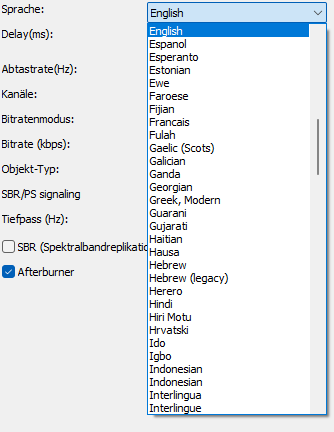
Delay(ms)
Legt die Verzögerung des Audio-Stream fest.
Positive Werte starten den Stream später.
Negative Werte starten den Stream früher.
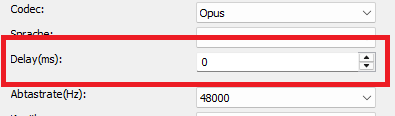
Abtastrate
Legt die Abtastrate fest. Verglichen mit analogem Audio entspricht sie der Bandbreite. Je höher die Abtastrate ist, desto reicher ist der Klang. Die Werte liegen zwischen 8000 und 48000 Hz.
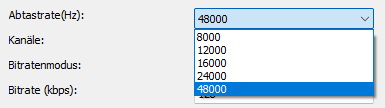
Advertisement
Bitrate-Kontrollmodus
Die Wahlmöglichkeiten hängen von den verfügbaren Audio-Codecs ab.

Bitrate
Legt die Bitrate fest. Eine höhere Bitrate verbessert die Tonqualität, vergrößert aber auch die Datei. Werte liegen zwischen 16 und 510 kbps.
Anwendung
Legt den internen Codiermodus des Opus-Codecs
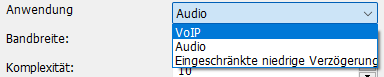
- Autio: für Musik und allgemeine Sounds (nutzt CELT-Modus)
- VOIP: für Sprache/VoIP (nutzt SILK-Modus)
- Eingeschränkte niedrige Verzögerung
Bandbreite
Legt den Frequenzbereich fest, der codiert wird
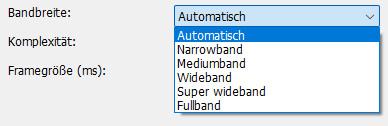
- Narrowband (8 kHz): Telefonqualität
- Mediumband (12 kHz)
- Wideband (16 kHz): Sprache
- Super wideband (24 kHz)
- Fullband (48 kHz): Musik ist Standard Wert
Komplexität
Legt den Rechenaufwand fest von 0 bis 10 ,
- 0 = schnell (schlechtere Qualität)
- 10 = langsam (höchste Qualität)
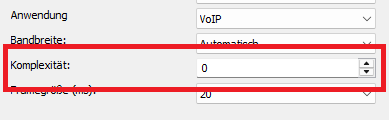
Framegröße (ms)
Gibt an, wie viele Millisekunden Audio pro Frame verarbeitet werden.
Kleinere Werte = geringere Latenz, größere Werte = bessere Kompressionseffizienz.
Hier: 20 ms, ein guter Standardwert für Streaming und Aufnahmen (geringe Latenz bei stabiler Qualität).
